win10电脑忘记PIN码怎么办呢?下面把方法分享给大家。
工具/原料
ThinkPadW530
Windows10
方法/步骤
1
在电脑桌面右下角单击打开【开始】菜单,在菜单中点击【系统设置】。
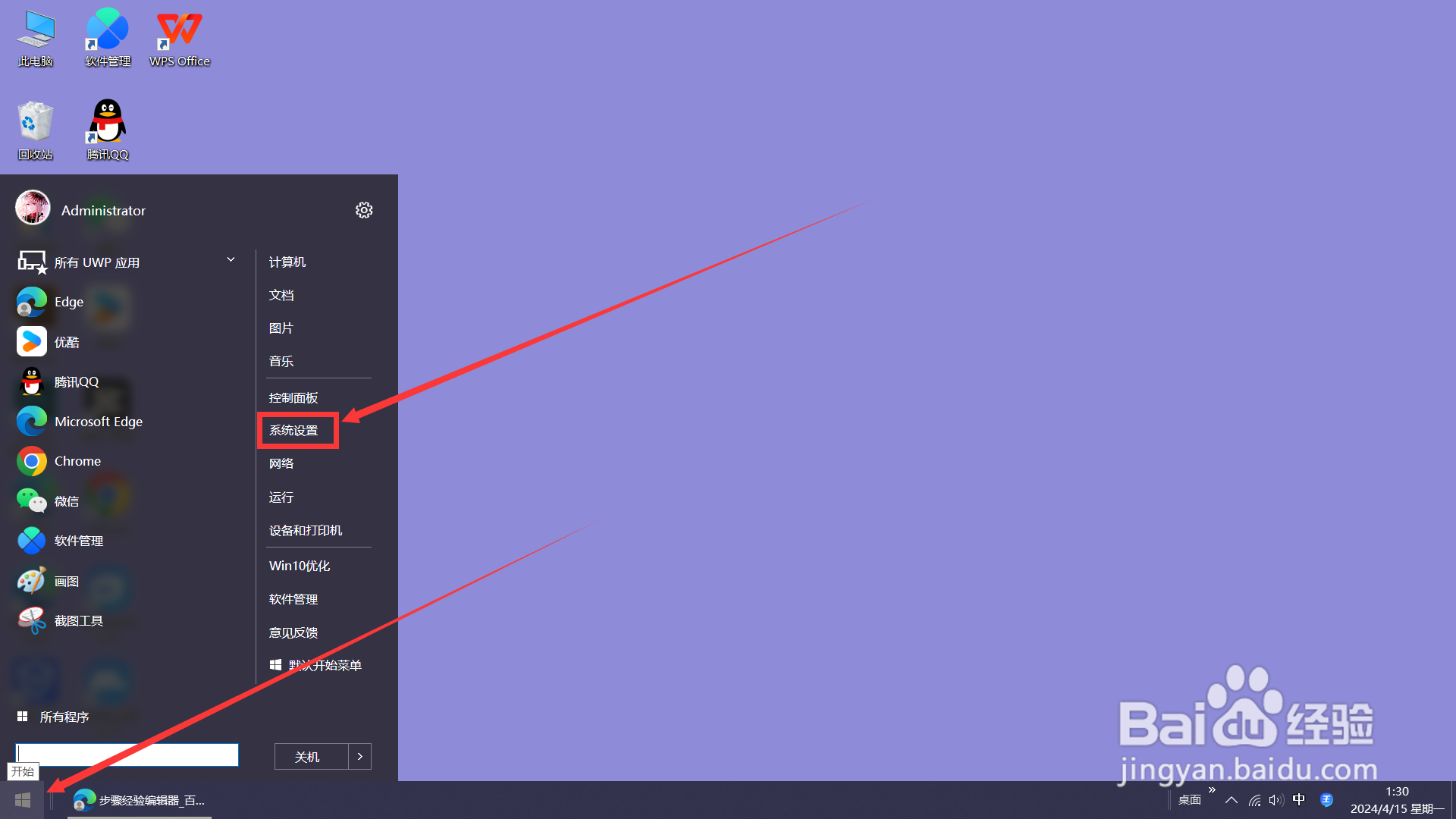
2
在系统设置窗口点击【账户】。
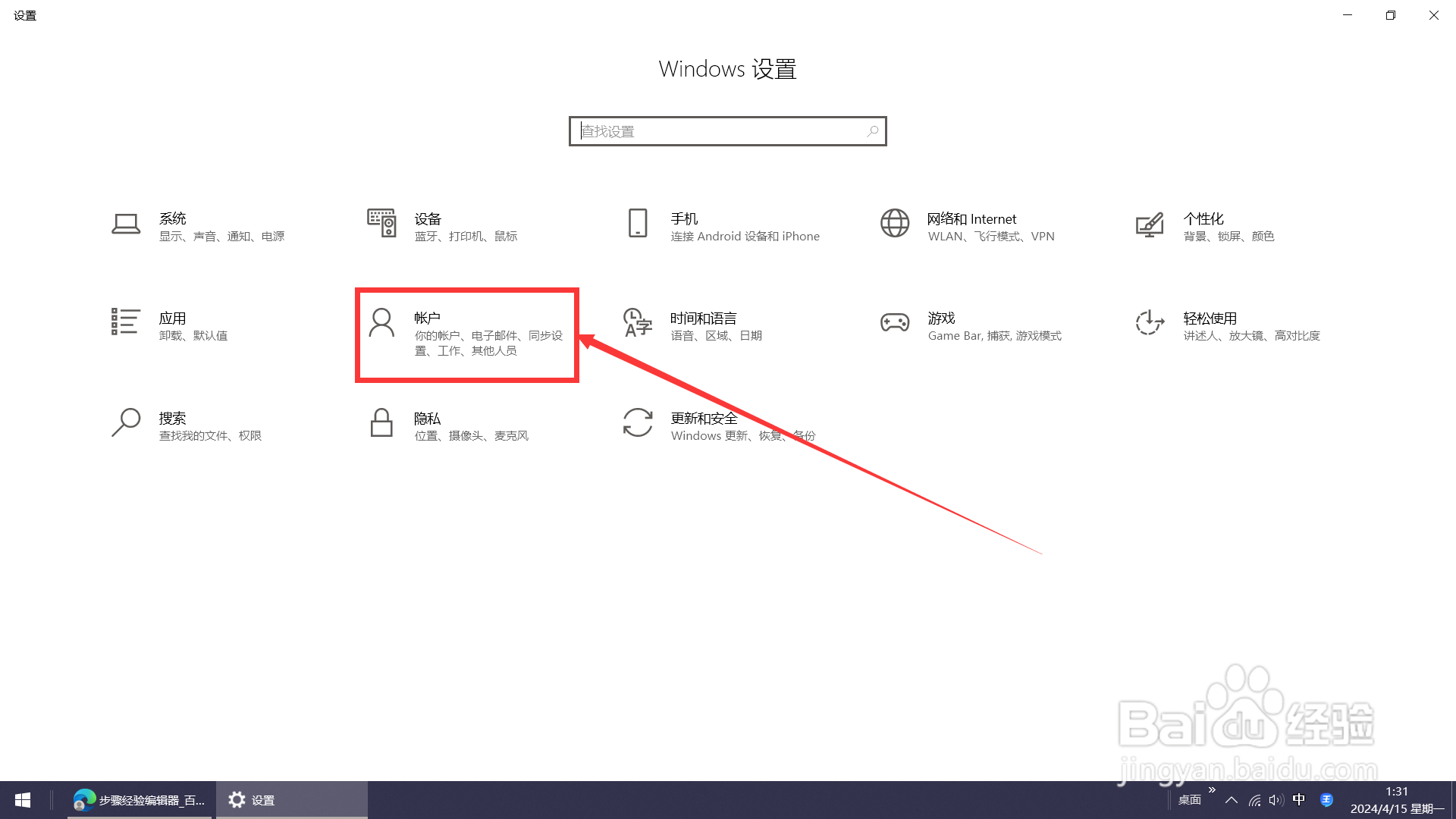
3
在账户窗口选择【登录选项】,在右侧点击【Windows Hello PIN】。
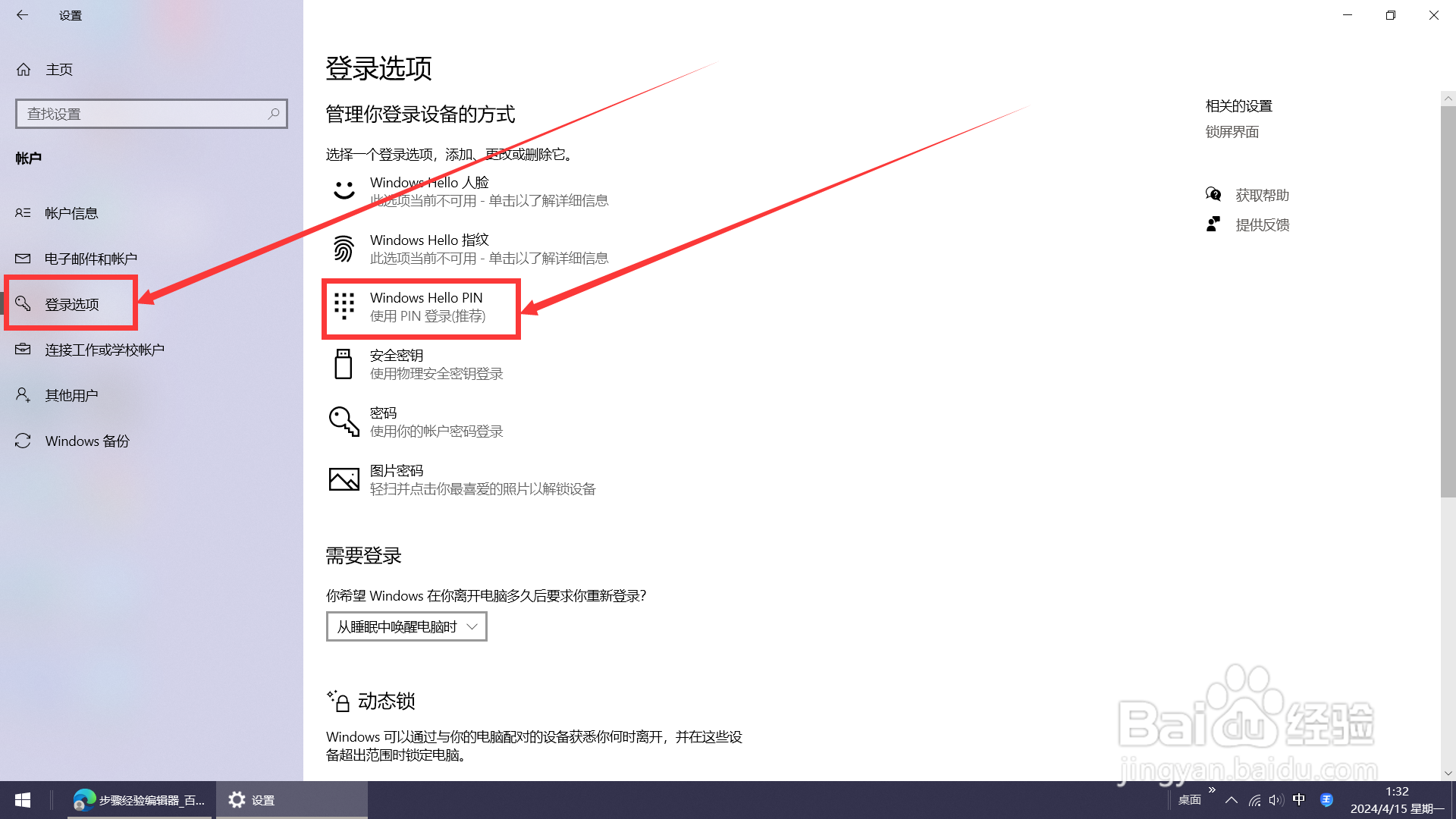
4
接着点击【添加】。
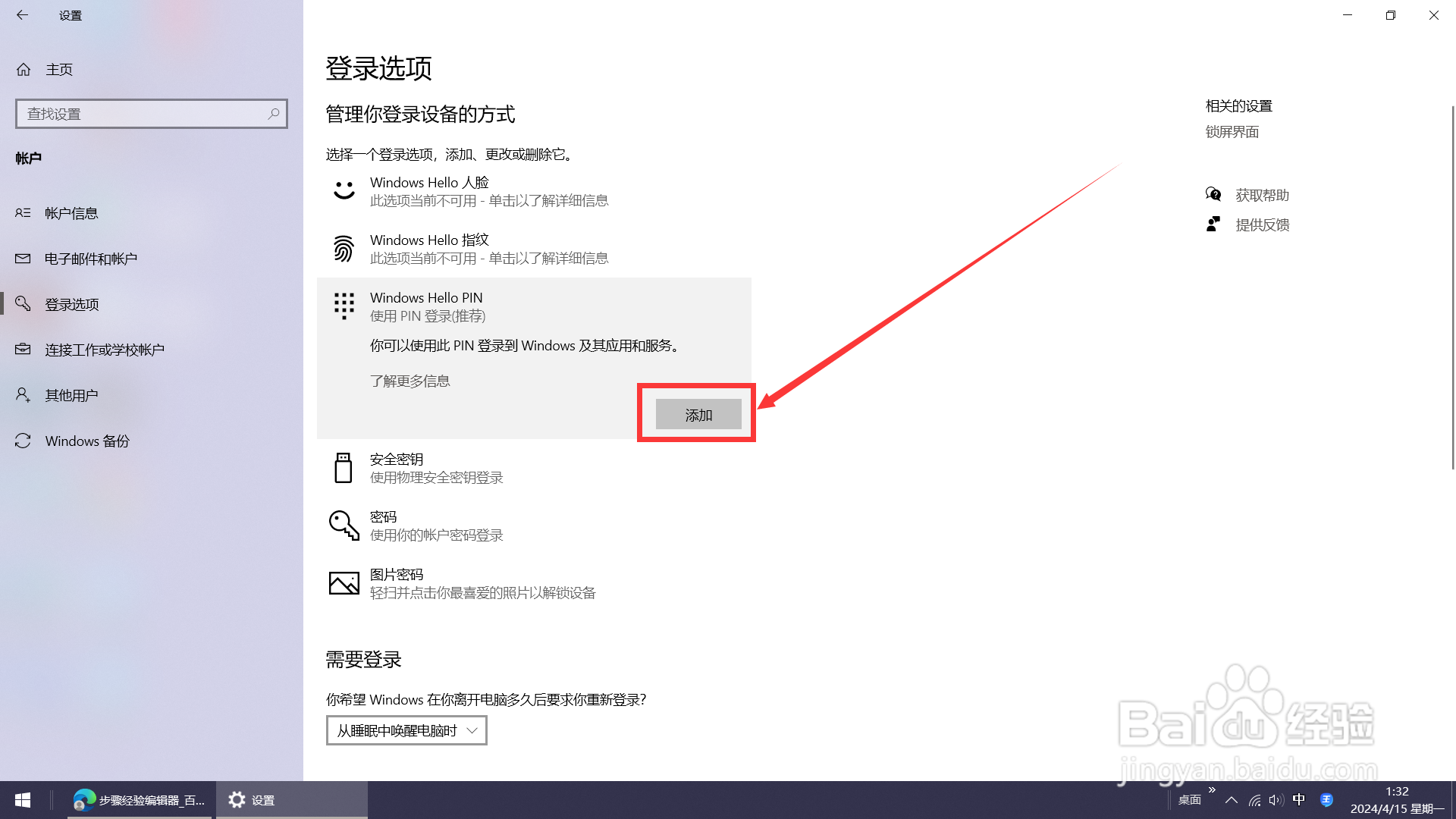
5
在弹窗中输入开机密码后点击【确定】。
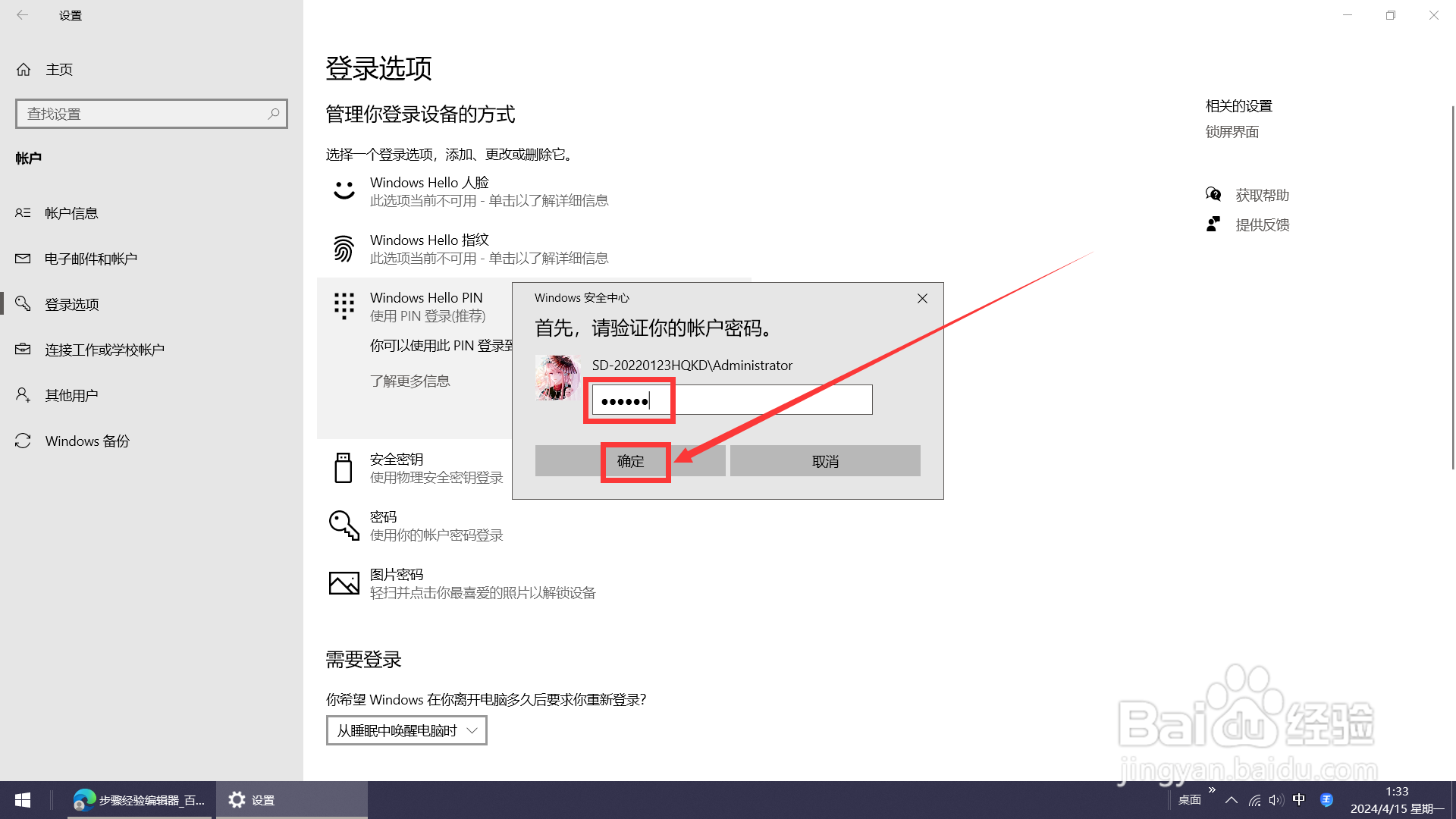
6
在弹窗中设置新的PIN码后点击【确定】即可。
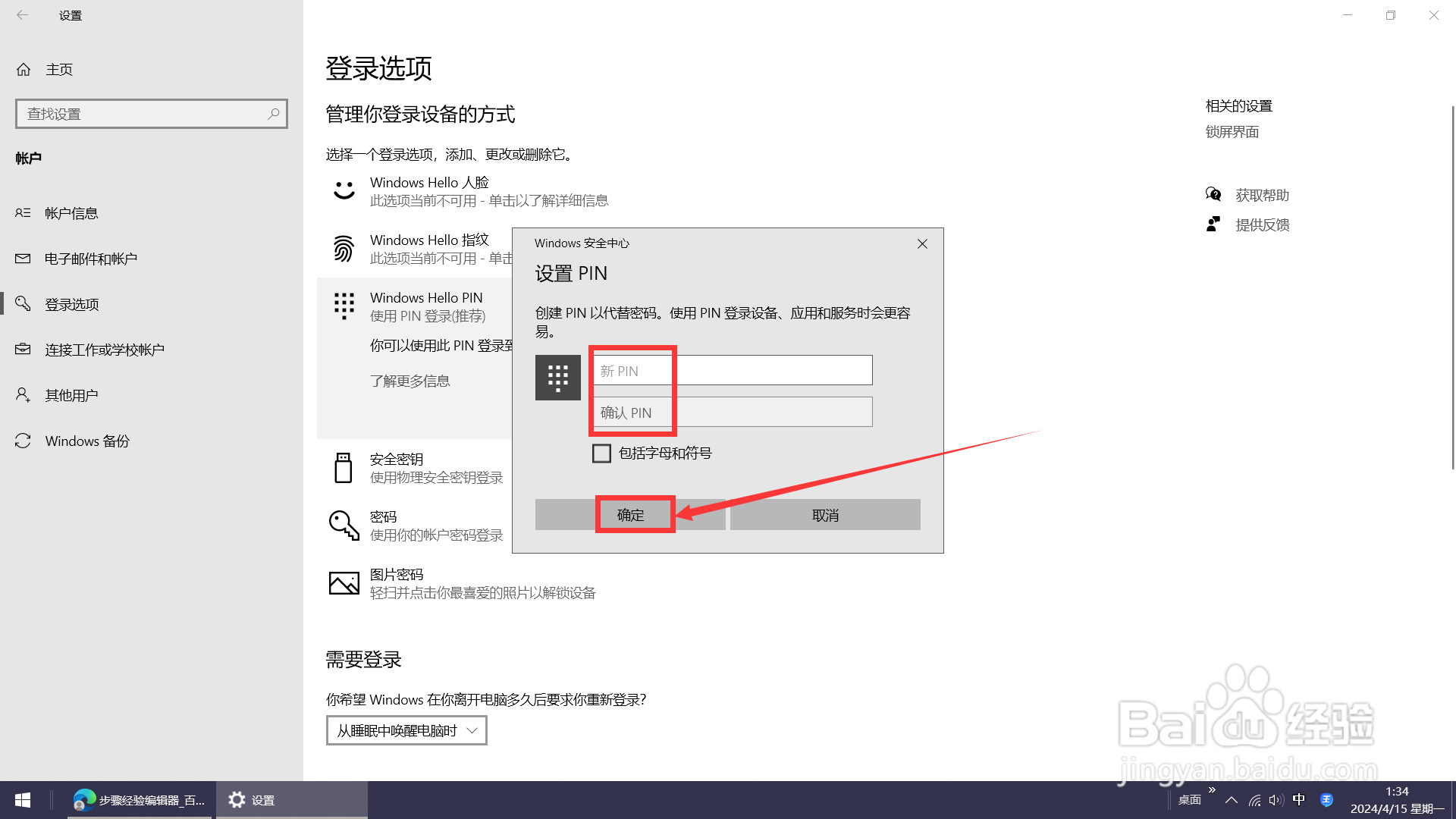 END
END注意事项
1、在电脑桌面右下角单击打开【开始】菜单,在菜单中点击【系统设置】。
2、在系统设置窗口点击【账户】。
3、在账户窗口选择【登录选项】,在右侧点击【Windows Hello PIN】。
4、接着点击【添加】。
5、在弹窗中输入登录密码后点击【确定】。
6、在弹窗中设置新的PIN码后点击【确定】即可。
温馨提示:经验内容仅供参考,如果您需解决具体问题(尤其法律、医学等领域),建议您详细咨询相关领域专业人士。免责声明:本文转载来之互联网,不代表本网站的观点和立场。如果你觉得好欢迎分享此网址给你的朋友。转载请注明出处:https://www.baikejingyan.net/afe4cU28CDAZYC1I.html

 微信扫一扫
微信扫一扫  支付宝扫一扫
支付宝扫一扫 
